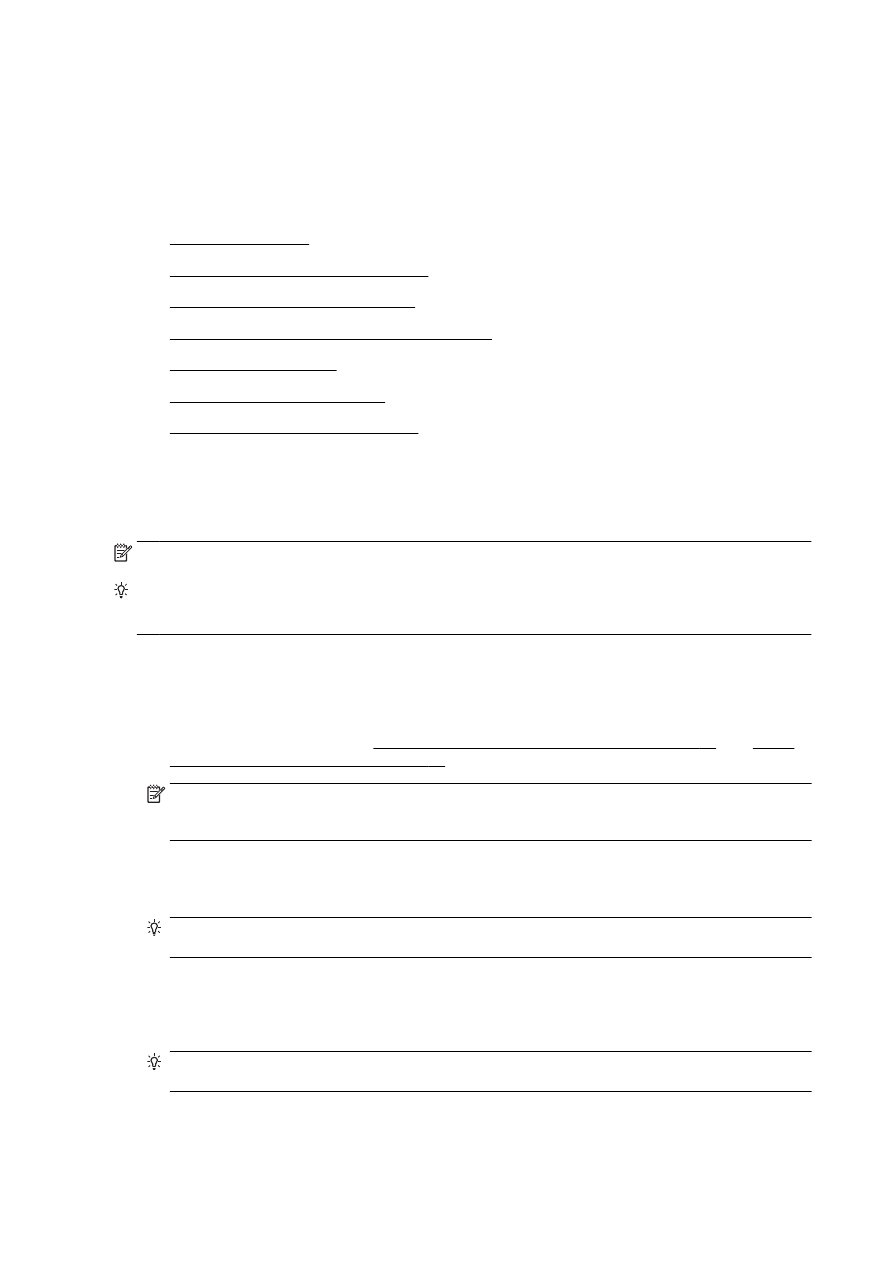
Sende en vanlig faks
●
Sende en vanlig faks fra datamaskinen
●
Sende en faks manuelt fra en telefon
●
Sende en faks ved å bruke overvåket oppringing
●
Sende en faks fra minnet
●
Sende en faks til flere mottakere
●
Sende en faks i feilkorreksjonsmodus
Sende en vanlig faks
Du kan enkelt sende en svart/hvitt- eller fargefaks med én eller flere sider ved hjelp av skriverens
kontrollpanel.
MERK: Hvis du trenger skriftlig bekreftelse på at faksene er sendt, må du aktivere faksbekreftelse.
TIPS: Du kan også sende en faks manuelt fra en telefon eller ved å bruke overvåket oppringing.
Med disse funksjonene kan du kontrollere nummeroppringingen. De er også nyttige hvis du for
eksempel vil ringe ved hjelp av et kort og du må svare på tonebeskjedene når du slår nummeret.
Slik sender du en vanlig faks fra skriverens kontrollpanel
1.
Legg originalen med utskriftssiden ned i bakre, venstre hjørne på skannerglasset, eller med
utskriftssiden opp i den automatiske dokumentmateren.
Hvis du vil vite mer, kan du se Legge en original på skannerglassplaten på side 28 eller Legge
en original i dokumentmateren på side 29.
MERK: Hvis du bruker skannerglasset, må du passe på at den automatiske dokumentmateren
er tom. Ellers vil skriveren føle dokumentet i dokumentmateren i stedet for papiret på
skannerglasset.
2.
Berør Faks på skriverens kontrollpanelskjerm.
3.
Angi faksnummeret ved hjelp av nummertastene.
TIPS: Hvis du skal legge inn en pause i faksnummeret du skriver inn, berører du * flere ganger
til det vises en tankestrek (-) på skjermen.
4.
Berør Svart eller Farge.
Hvis skriveren registrerer at en original er lagt i den automatiske dokumentmateren, sendes
dokumentet til nummeret du angav.
TIPS: Hvis mottakeren får problemer med kvaliteten på faksen du sendte, kan du forsøke å
endre oppløsningen eller kontrasten for faksen.
62 Kapittel 5 Faks
NOWW